トランスクリプション機能を有効にしたTeams会議をレコーディング機能を利用して録画した場合、SharePointやOneDriveの動画を再生すると、動画再生画面の右下に「CC(クローズドキャプション)」マーク、動画再生画面の右上に「トランスクリプト」が表示され、トランスクリプション機能で文字起こしされた内容を字幕、またはパネルで確認できます。

トランスクリプション機能を有効にしたTeams会議をレコーディング機能を利用して録画した場合、SharePointやOneDriveの動画を再生すると、動画再生画面の右下に「CC(クローズドキャプション)」マーク、動画再生画面の右上に「トランスクリプト」が表示され、トランスクリプション機能で文字起こしされた内容を字幕、またはパネルで確認できます。

従来、OneDriveに保存されるTeams会議の動画のトランスクリプト情報を書き換えることはできませんでした。
このたび、SharePoint、およびOneDriveの動画再生画面の右上に「ビデオの設定」が追加され、トランスクリプトやキャプションのオン/オフの設定、およびWebビデオのテキストトラックファイルであるWebVTT形式のファイルのアップロードや、動画に組み込まれているWebVTT形式のファイルのダウンロードや削除ができるようになりました。
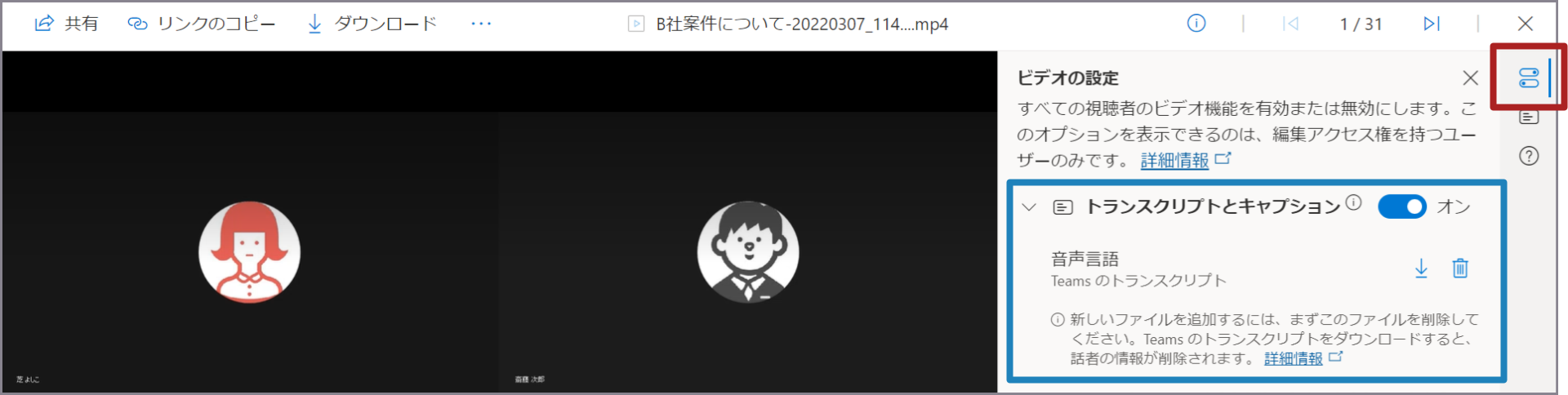
なお、このトランスクリプトの設定は、Teams会議の録画以外の動画ファイルでも利用できます。
この機能の追加により、Teams会議の動画のトランスクリプト情報をダウンロードして、テキストエディタアプリなどを用いて正確に文字起こしされていない部分を書き換え、書き換えたファイルを再度アップロードすることで、意図した内容を動画再生画面のトランスクリプトパネルに表示できるようになりました。
また、トランスクリプト情報のない動画に対しても、手動で作成したトランスクリプト情報を追加できるようになりました。
トランスクリプション機能を有効にしたTeams会議をレコーディング機能を利用して録画した場合、OneDriveの動画を再生すると、動画再生画面の右下に「CC(クローズドキャプション)」マーク、動画再生画面の右上に「トランスクリプト」が表示され、トランスクリプション機能で文字起こしされた内容を字幕、またはパネルで確認できます。

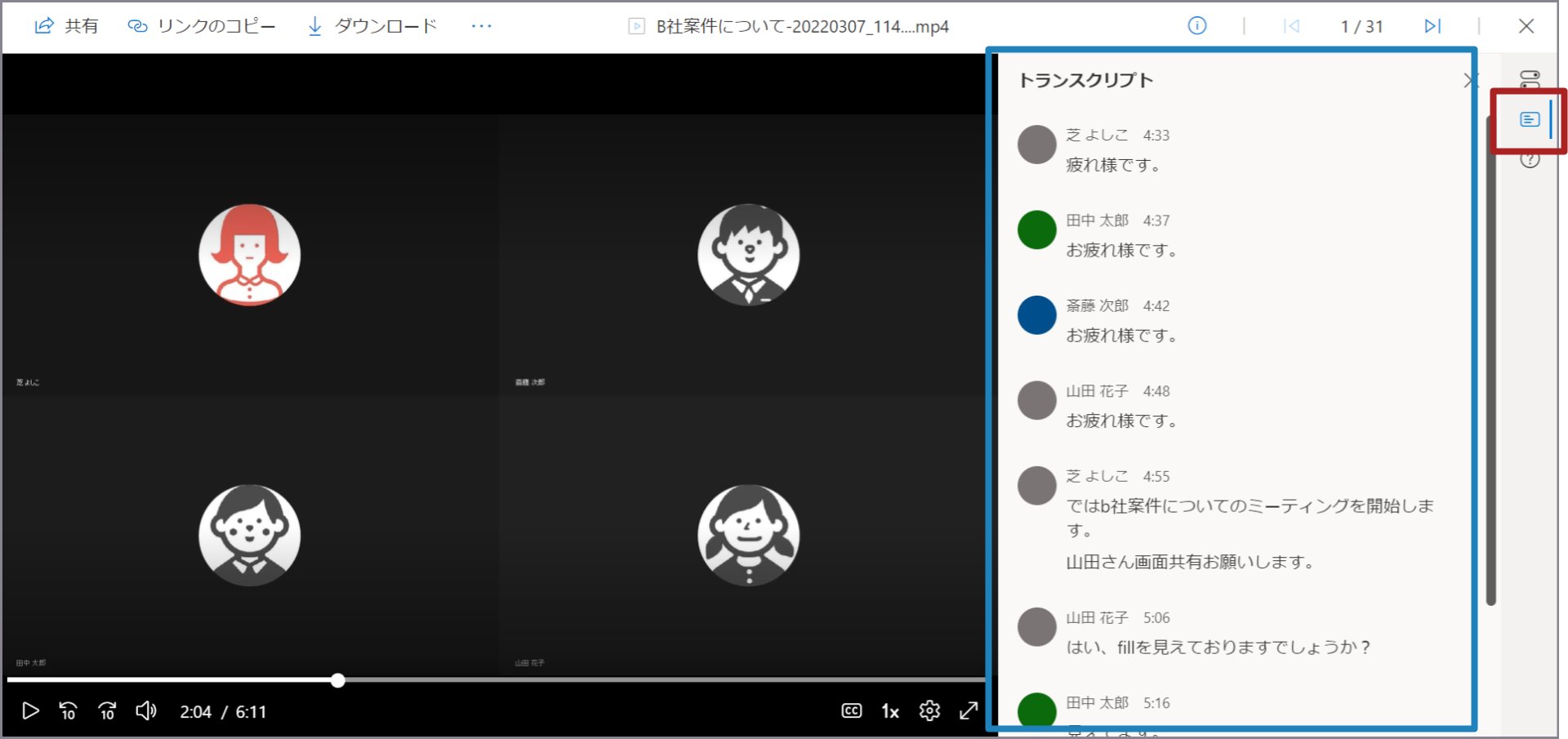
このたび、SharePoint、およびOneDriveの動画再生画面の右上に「ビデオの設定」が追加され、トランスクリプトやキャプションのオン/オフの設定、およびWebビデオのテキストトラックファイルであるWebVTT形式のファイルのアップロードや、動画に組み込まれているWebVTT形式のファイルのダウンロードや削除ができるようになりました。
この機能の追加により、Teams会議の動画のトランスクリプト情報をダウンロードして、テキストエディタアプリなどを用いて正確に文字起こしされていない部分を書き換え、書き換えたファイルを再度アップロードすることで、意図した内容を動画再生画面のトランスクリプトパネルに表示できるようになりました。
また、トランスクリプト情報のない動画に対しても、手動で作成したトランスクリプト情報を追加できるようになりました。
なお、このトランスクリプトの設定は、Teams会議の録画以外の動画ファイルでも利用できます。
■トランスクリプト情報をダウンロードする
SharePoint、およびOneDrive内の動画ファイルの「ビデオの設定」で「ダウンロード」をクリックすることで、動画ファイルに組み込まれているWebVTT形式のファイルのダウンロードできます。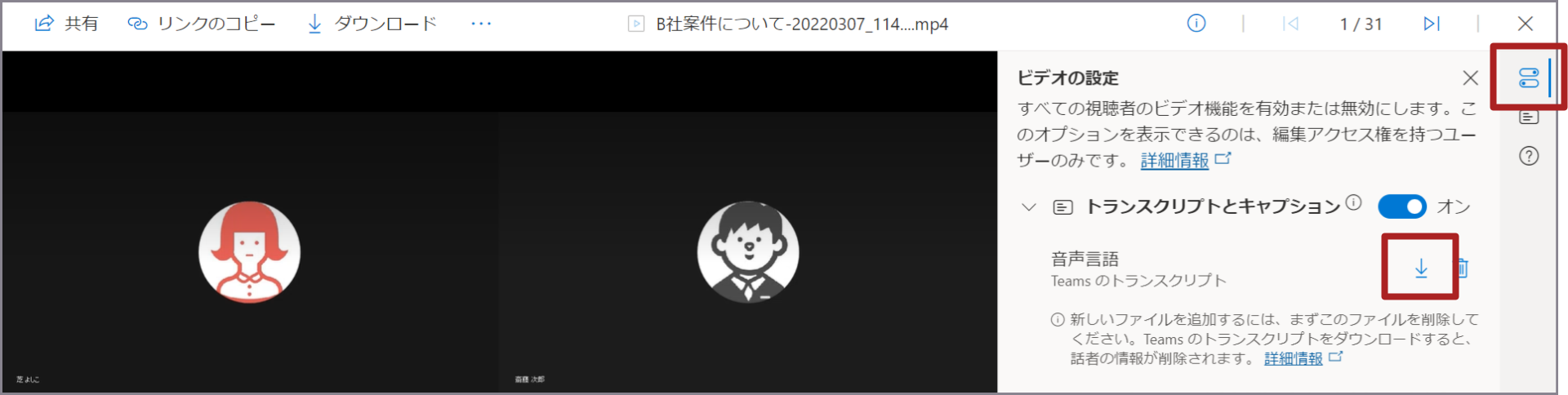
■トランスクリプト情報を削除する
SharePoint、およびOneDrive内の動画ファイルの「ビデオの設定」で「削除」をクリックすることで、動画ファイルに組み込まれているWebVTT形式のファイルを削除できます。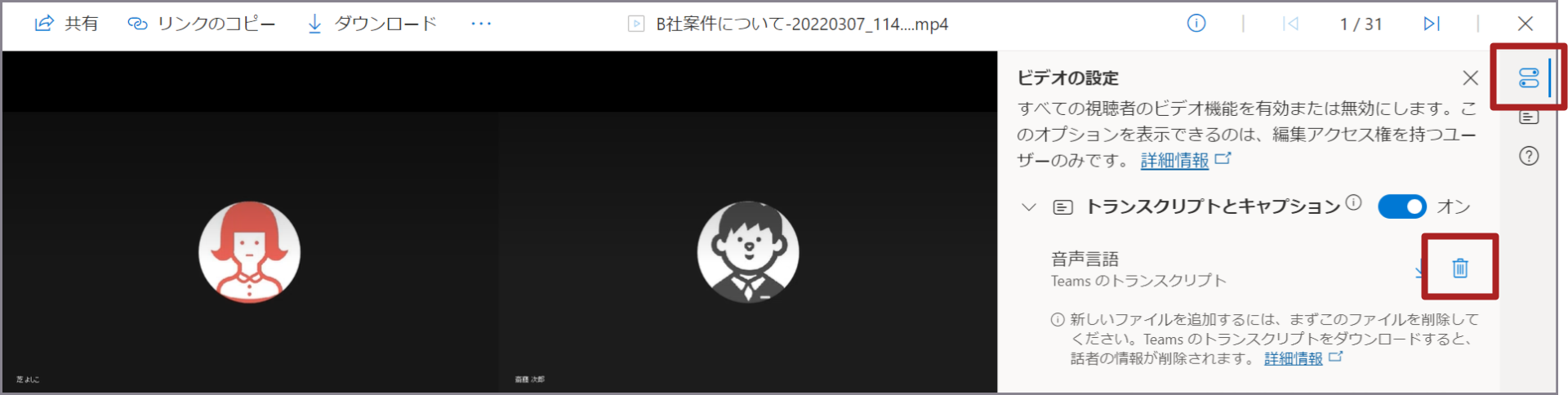
■トランスクリプト情報をアップロードする
SharePoint、およびOneDrive内の動画ファイルの「ビデオの設定」で「アップロード」をクリックしてWebVTT形式のファイルをアップロードすることで、トランスクリプト情報をアップロードできます。
なお、すでに動画にトランスクリプト情報が組み込まれている場合は、トランスクリプト情報を削除する必要があります。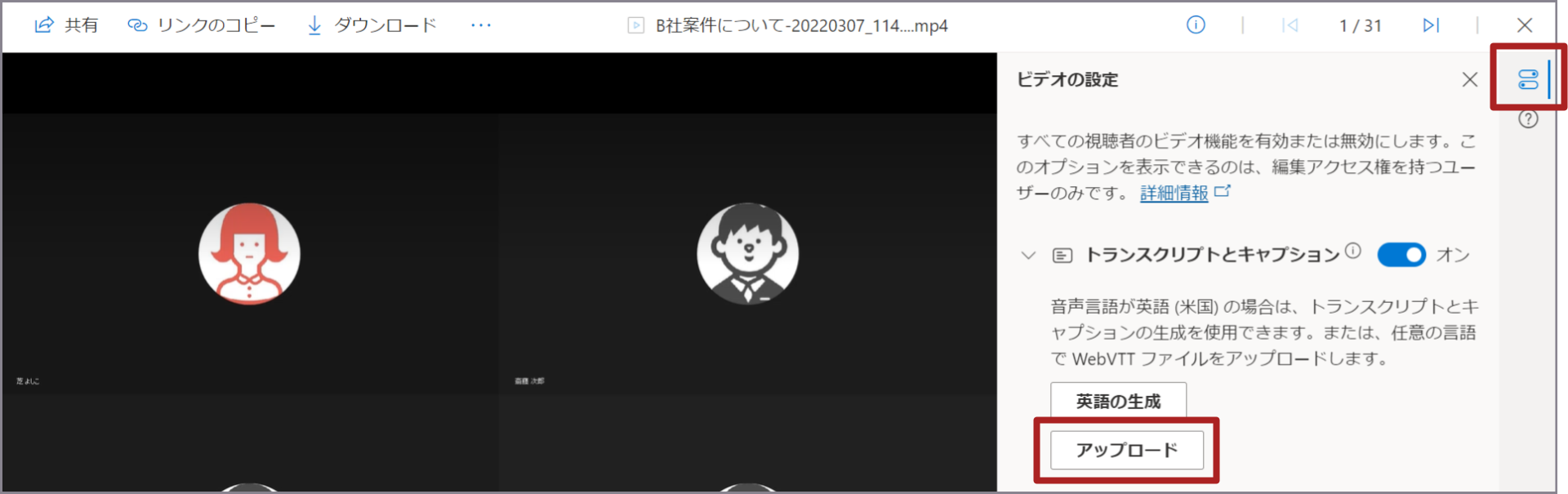
※現在、トランスクリプトの自動生成が行えるのは英語のみのため、日本語のトランスクリプト情報は自動生成できません。
関連記事:動画ファイルで英語のキャプションを自動生成できるようになりました

Teams会議を録画した動画のトランスクリプト情報には発言者情報も表示されるため誰の発言か明確になりますが、トランスクリプト情報を削除してアップロードしなおすと、発言者情報は削除されるため、注意が必要です。
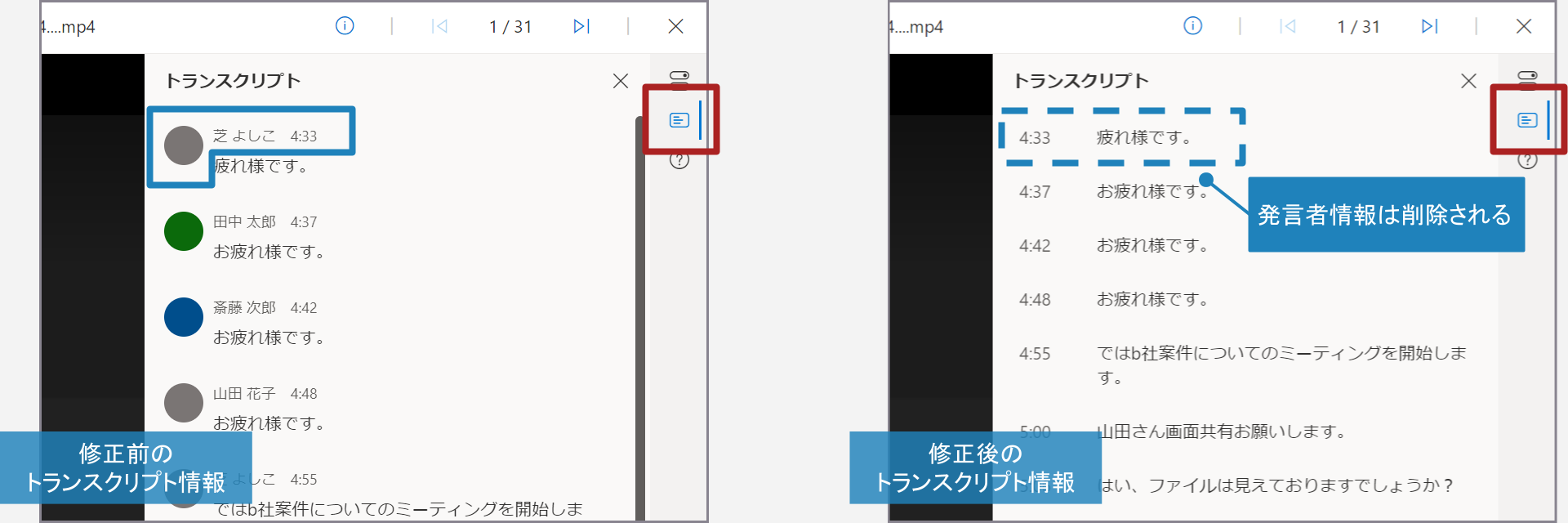
なお、将来的に、発言者情報も維持できるように修正される予定とのことです。
